
Linuxを学び始めたものの、膨大なコマンドに圧倒されていませんか?IT業界でのキャリアアップを目指す方にとって、Linuxコマンドの習得は避けて通れない関門です。しかし、初心者にとっては「どこから手をつければいいのか」という悩みが尽きないものです。
本記事では、Linux初心者の方でも短時間で習得できる必須コマンドから、現役エンジニアが実務で活用している効率化テクニックまで、段階的に解説していきます。IT転職を考えている方、プログラミングスキルを向上させたい方、システム管理者を目指す方にとって、即戦力となる知識を凝縮してお届けします。
特に注目すべきは、採用担当者が評価するLinuxスキルについての解説部分。面接でアピールできるポイントや、実務で評価される操作テクニックを、現場経験豊富な視点からお伝えします。5分でマスターできる基本操作から、作業効率を劇的に向上させる上級テクニックまで、あなたのLinuxスキル向上をサポートする内容となっています。
Linuxコマンドをマスターして、IT業界でのキャリアに差をつけましょう!
1. 「Linuxコマンド初心者必見!5分でマスターできる基本操作とショートカット」
Linuxを始めたばかりの方にとって、黒い画面に表示されるコマンドラインは少し不気味に感じるかもしれません。しかし、基本的なコマンドをいくつか覚えるだけで、作業効率が劇的に向上します。まずは日常的に使う基本コマンドから見ていきましょう。
「ls」コマンドはディレクトリ(フォルダ)内のファイル一覧を表示します。「ls -l」とオプションを付けると詳細情報も確認できます。「cd」コマンドでディレクトリを移動し、「mkdir」で新しいディレクトリを作成できます。ファイルの中身を見るなら「cat」、編集するなら「nano」や「vim」が便利です。
初心者がよく躓くのがファイル権限です。「chmod」コマンドで権限変更ができますが、最初は「chmod 755 ファイル名」のように数字で指定すると覚えやすいでしょう。
作業を効率化するショートカットも押さえておきましょう。Tab補完は入力の手間を大幅に省きます。コマンド名やファイル名の一部を入力してTabキーを押すだけです。「Ctrl + C」で実行中のコマンドを中断、「Ctrl + L」で画面をクリアできます。
過去のコマンドを再利用したいなら、上下の矢印キーで履歴をたどれます。「history」コマンドで過去のコマンド履歴を確認し、「!番号」で特定のコマンドを再実行できるのも時間節約につながります。
これらの基本操作とショートカットを使いこなせば、Linuxの操作がぐっと楽になります。毎日少しずつ使ってみることで、自然と指が覚えていくでしょう。次のステップとして、パイプ(|)やリダイレクト(>)を使った応用テクニックに挑戦してみてください。
2. 「未経験者でも安心!実務で即使えるLinuxコマンド10選とその活用法」
Linux初心者にとって、コマンドライン操作は最初の大きな壁です。しかし基本的なコマンドをマスターするだけで、作業効率は劇的に向上します。ここでは、IT業界で実際に頻繁に使われる10個の必須コマンドとその実践的な活用法を紹介します。
1. ls – ディレクトリ内のファイルを一覧表示するコマンドです。「ls -la」と入力すれば、隠しファイルを含む詳細情報が表示され、システム全体の把握に役立ちます。
2. cd – ディレクトリを移動するコマンド。「cd ..」で一つ上の階層に戻れるため、ファイル構造の中を効率よく移動できます。
3. mkdir – 新しいディレクトリを作成します。プロジェクト開始時に「mkdir -p project/src/main」のように一度に複数階層のディレクトリを作成できるのが便利です。
4. cp – ファイルやディレクトリをコピーします。「cp -r」オプションを使えばディレクトリごと再帰的にコピーでき、バックアップ作成に最適です。
5. grep – ファイル内の文字列を検索します。ログファイルから特定のエラーメッセージを抽出するなど、膨大なテキストから必要な情報だけを素早く見つけられます。
6. find – 特定の条件に合うファイルを検索します。例えば「find . -name “*.log” -mtime -7」と入力すれば、過去7日以内に更新されたすべてのログファイルを見つけられます。
7. ps – 実行中のプロセスを表示します。「ps aux | grep apache」のように使えば、特定のプロセスの状態を監視できるため、サーバー管理に欠かせません。
8. chmod – ファイルの権限を変更します。「chmod 755 script.sh」でスクリプトファイルを実行可能にするなど、セキュリティ設定に不可欠です。
9. tar – 複数のファイルをアーカイブにまとめたり、解凍したりします。「tar -czvf archive.tar.gz folder/」でディレクトリを圧縮でき、データ転送や保存に役立ちます。
10. sudo – 管理者権限でコマンドを実行します。システム設定の変更やソフトウェアのインストールなど、重要な操作に必要です。
これらのコマンドは組み合わせて使うことで真価を発揮します。例えば、「find . -type f -name “*.conf” | xargs grep “ERROR”」と入力すれば、すべての設定ファイルからエラー関連の行を一度に検索できます。
実務では、これらのコマンドをシェルスクリプトにまとめて自動化することも多いです。定期的なバックアップやログローテーションなど、繰り返し行うタスクを効率化できます。
また、「man」コマンドを使えば各コマンドの詳細なマニュアルを参照できるため、使い方を忘れても安心です。例えば「man grep」と入力すれば、grepコマンドの全オプションと使用例が表示されます。
これらのコマンドを毎日少しずつ練習することで、徐々にLinuxの操作に慣れていくことができます。技術書を読むだけでなく、実際に手を動かして試すことが上達の近道です。
3. 「IT転職を考える方必見!採用担当者が評価するLinuxコマンドスキルとは」
IT業界への転職を考える際、Linuxコマンドスキルは間違いなく大きなアドバンテージになります。実際に多くの企業の採用担当者が、応募者のLinuxスキルを重要視しています。特にサーバーエンジニアやインフラエンジニアのポジションでは必須とされることが多いのです。
採用担当者が具体的に見ているのは、「基本コマンドの理解と応用力」です。ls、cd、cat、grepといった基本コマンドの使い方はもちろん、パイプ(|)やリダイレクト(>、>>)を組み合わせた効率的な操作ができるかどうかが評価されます。例えば「grep -r “エラー” /var/log | sort > error_list.txt」のように複数のコマンドを連携させるスキルは高く評価されます。
また、シェルスクリプトの基礎知識も重要視されています。IBM、Red Hat、AWSなどの大手IT企業では、面接時にシェルスクリプトの問題が出されることも珍しくありません。簡単な自動化スクリプトが書ける程度の知識は、エントリーレベルでも持っていると強みになります。
さらに、実務経験がなくても自己学習の証明ができると評価が上がります。GitHub上に自作のシェルスクリプトをアップロードしておいたり、Linux環境で作成した個人プロジェクトの経験をアピールしたりすることで、実践的なスキルがあることをアピールできます。
「どの程度のレベルが求められるのか」という点については、ポジションによって異なります。一般的なWeb系エンジニアであれば基本操作とトラブルシューティングができるレベル、インフラエンジニアであればサーバー構築やネットワーク設定、セキュリティ対策までできるレベルが求められるでしょう。
実際にある大手SIer企業の採用担当者によると「技術面接では、応募者のLinuxコマンド理解度をチェックするために、よく使われるコマンドの意味や使用シーンを質問することが多い」とのこと。基本的なコマンドの使い方だけでなく、「なぜそのコマンドを使うのか」という背景知識も重要になってきます。
転職活動中の方は、履歴書やポートフォリオにLinuxスキルを具体的に記載することをお勧めします。「Linux基本コマンドの操作」という抽象的な表現より、「シェルスクリプトを用いたログ解析の自動化経験あり」など、具体的なスキルや成果を記載する方が採用担当者の目に留まりやすくなります。
Linux力をアピールするチャンスは面接だけではありません。多くの企業では技術テストが実施されます。CentOSやUbuntuなどの主要ディストリビューションで基本的な操作ができるよう、日頃から実践的なトレーニングを積んでおくことが大切です。
4. 「プログラマー必携!作業効率が3倍になるLinuxコマンドラインテクニック」
プログラミング作業で最も大切なのは効率性です。Linuxコマンドラインを使いこなせるかどうかで、開発スピードに大きな差が生まれます。ここではプログラマーの作業効率を飛躍的に向上させる実用的なコマンドラインテクニックを紹介します。
まず押さえておきたいのが「ヒストリー検索」です。Ctrl+Rを押すと過去に実行したコマンドを検索できます。長いコマンドを何度も入力する手間が省け、開発中のコンパイルや実行コマンドを素早く呼び出せます。
次に「エイリアス設定」です。頻繁に使うコマンドに短い別名を付けられます。例えば「alias gs=’git status’」と設定すれば、「gs」だけでgitのステータスを確認できるようになります。.bashrcファイルに記述しておけば永続的に使えます。
プログラマーなら「find」と「grep」の組み合わせも必須です。「find . -name “*.py” | xargs grep “function_name”」のように使えば、特定の関数がどこで使われているか一発で検索できます。コードベースが大きくなるほど威力を発揮します。
また、「screen」や「tmux」などのターミナルマルチプレクサも生産性を高めます。複数のターミナルセッションを一つの画面で管理でき、片方でコードを編集しながら、もう片方でテスト実行するといった使い方が可能です。
バックグラウンド実行も覚えておきましょう。コマンドの末尾に「&」を付けるだけで、コマンドをバックグラウンドで実行しながら別の作業ができます。「nohup」と組み合わせればログアウト後も処理を継続できるため、長時間かかるビルドやテスト実行に最適です。
さらに「パイプ」と「リダイレクト」の活用も効率化の鍵です。「command1 | command2 > output.txt」のように、複数のコマンドを連結して出力を別のコマンドに渡したり、ファイルに保存したりできます。データ処理やログ解析で威力を発揮します。
これらのテクニックをマスターすれば、開発作業の効率は劇的に向上します。IDEやGUIツールも便利ですが、コマンドラインの速さと柔軟性は他に代えがたい武器になるでしょう。
5. 「エンジニア志望者必読!現役エキスパートが教えるLinuxコマンド上達のコツ」
Linuxコマンドの上達に悩むエンジニア志望者は多いものです。コマンドを覚えても実務でどう活かせばいいのか分からない方へ、現役エンジニアの視点から効率的な学習法をお伝えします。まず大切なのは、毎日少しずつコマンドに触れる習慣づけです。5分でも10分でも、継続的に使うことでコマンドは体に染み込みます。特に「ls」「cd」「grep」「find」といった基本コマンドは反射的に使えるレベルまで練習しましょう。
また、実践的な学習として、自分だけのコマンドチートシートを作成することをおすすめします。単にコマンドをリストアップするのではなく、「このような状況で使う」という実例とセットで記録すると記憶に定着します。Google社やAmazonのエンジニアも実践しているこの方法は、知識の体系化に非常に効果的です。
さらに上級者へのステップとして、シェルスクリプトの作成にチャレンジしましょう。日常的な作業を自動化するスクリプトを書くことで、複数のコマンドを連携させる思考が身につきます。RedHatやUbuntuのコミュニティフォーラムでは、実際の業務で使われているスクリプト例も公開されているので参考になります。
最後に、多くのエキスパートが実践している「教えることで学ぶ」アプローチも効果的です。Stack OverflowなどのQ&Aサイトで質問に答えたり、技術ブログで学んだことをアウトプットしたりすることで、自分の知識の穴を発見できます。IBMやMicrosoftなどの大手企業のエンジニアも、このコミュニティ貢献を通じてスキルを磨いています。
Linuxコマンドの習得は一朝一夕ではありませんが、これらのテクニックを実践すれば、確実にスキルアップの近道となるでしょう。何より重要なのは、実際の問題解決に活かすイメージを持ちながら学習することです。そうすれば、単なる暗記ではなく、生きたスキルとして身についていきます。
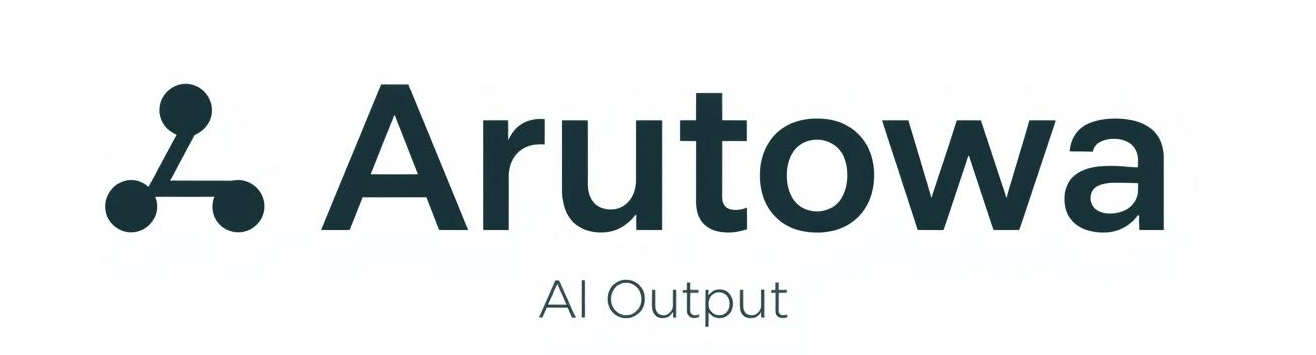
コメント